SamsungのスマートフォンでGalaxy AIをオフにする方法

Samsung の携帯電話で Galaxy AI を使用する必要がなくなった場合は、非常に簡単な操作でオフにすることができます。 Samsung の携帯電話で Galaxy AI をオフにする手順は次のとおりです。
Twitter で不要なダイレクト メッセージを受信すると、迷惑になることがあります。ユーザーは交流のない人や企業からメッセージを受け取るため、ソーシャルメディアに関するプライバシーへの懸念がここ数年で高まっています。非公開でツイートの共有を楽しむことはできますが、DM に不要なコンテンツが含まれる可能性があります。

この人気のソーシャル メディア プラットフォームのプライベート メッセージング機能は、しばらく前から存在しています。ただし、いくつかの欠点があります。Twitter ではダイレクト メッセージを完全に無効にすることはできませんが、DM を送信できるユーザーを制限する方法はあります。
Twitter でダイレクト メッセージをブロックする場合に役立つ回避策をいくつか紹介します。
Twitterでダイレクトメッセージをブロックする方法
Twitter のプライバシー ポリシーでは、プライバシー設定に関係なく、メッセージを送信できるユーザーを制限できます。あなたのツイートが保護されているかどうかは関係ありません。そのようにアカウントを設定すれば、誰でもあなたの DM に滑り込むことができます。この設定により、Twitter コミュニティ内でより広範な参加が可能になりますが、望まないダイレクト メッセージを受信する可能性があります。
ただし、メッセージを送信できる人をフィルタリングして、受信トレイに煩わしいメッセージが入らないようにする方法があります。
プライバシー設定を構成する
多くのユーザーは、フォローしていないアカウントからのメッセージをブロックできないことに不満を抱いています。この問題の簡単な解決策は、これらのアカウントをオプトアウトすることです。Twitter のプライバシー設定でそれが可能です。ここでは、ランダムな Twitter ユーザーからのメッセージの送信を停止する方法を説明します。
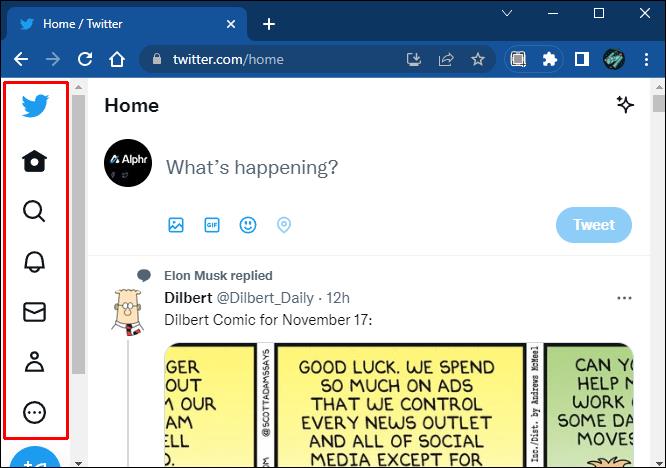
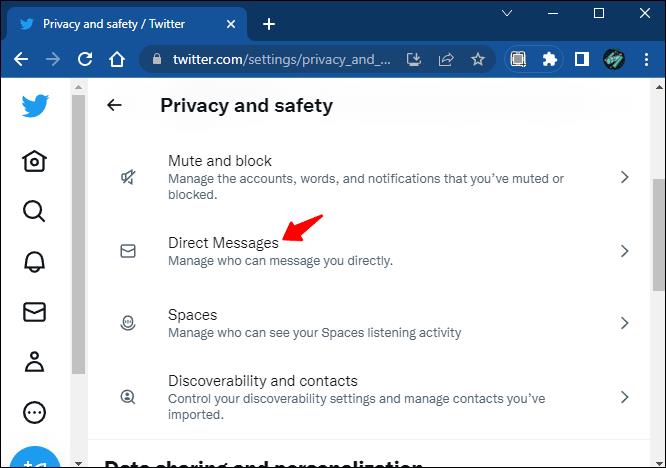

これらの設定にアクセスできるもう 1 つの方法は、[ダイレクト メッセージ] セクションから直接アクセスすることです。
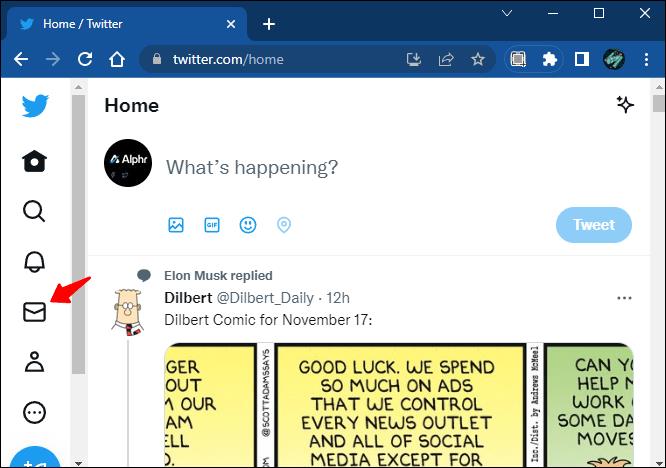
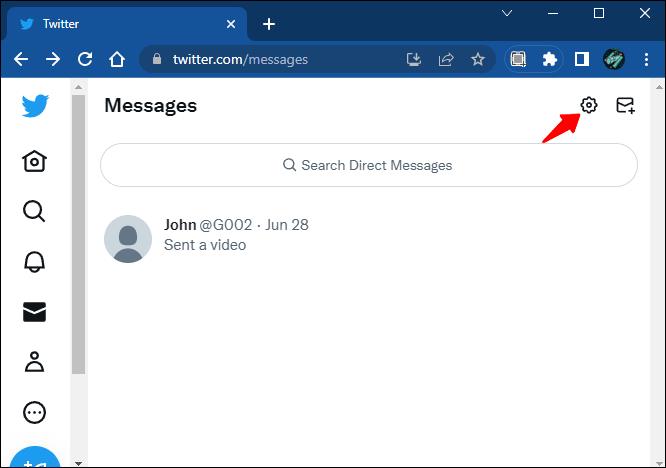

このオプションの選択を解除すると、フォローしていないアカウントからのメッセージは受信しなくなります。このオプションを無効にすると、他の人があなたの許可なしにあなたをグループ会話に追加することもできなくなります。
ただし、このオプションを無効にしても、以前に会話したユーザーからの DM の受信が妨げられるわけではありません。これらのユーザーは、あなたがフォローしていない場合でも、引き続きあなたに連絡することができます。今後メッセージを送信できないようにするには、これらのアカウントをブロックするか報告する必要があります。
ユーザーをブロックする
これは、Twitter で誰かがあなたに連絡するのを防ぐ最も一般的な方法です。あなたに嫌がらせをしている特定のユーザーを締め出したい場合は、そのユーザーをブロックして報告する必要があります。これらのオプションを使用すると、以前に連絡したユーザーであっても再度連絡することができなくなります。
残念ながら、DM にスパムを送信するユーザーを一括ブロックする方法はありません。ただし、あなたや他の人に何らかの形で嫌がらせをするユーザーがいる場合は、その嫌がらせについて Twitter サポートに通知する報告オプションがあります。報告が完了すると、Twitter は容疑を調査し、ネットワークから削除するかどうかについてフィードバックを提供します。
特定のユーザーがあなたにダイレクト メッセージを送信できないようにする方法は次のとおりです。


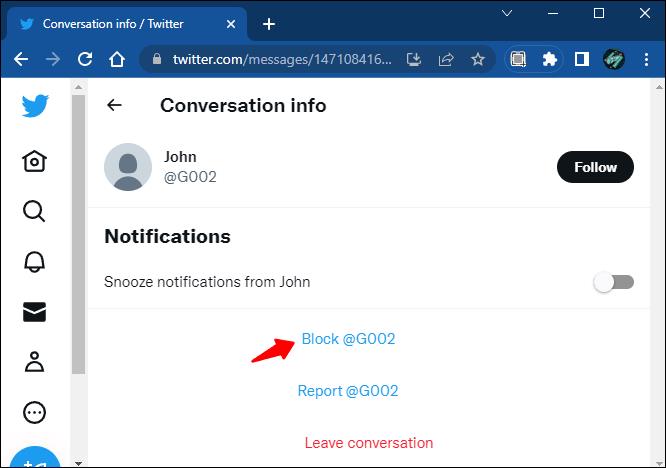
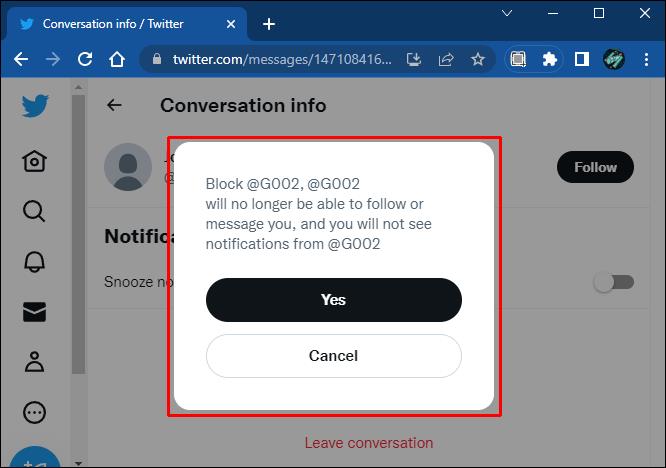
ユーザーは今後あなたに連絡することがブロックされます。気が変わったら、いつでも決定を取り消してブロックを解除できます。
ユーザーを報告する
ユーザーを報告すると、(ユーザーにメッセージを送信して新しい会話を開始しない限り) 今後連絡することもできなくなります。誰かを報告することを選択すると、ダイレクト メッセージから会話が削除されます。
レポート オプションを使用してアカウントがあなたに直接メッセージを送信することを制限するには、次の手順に従います。


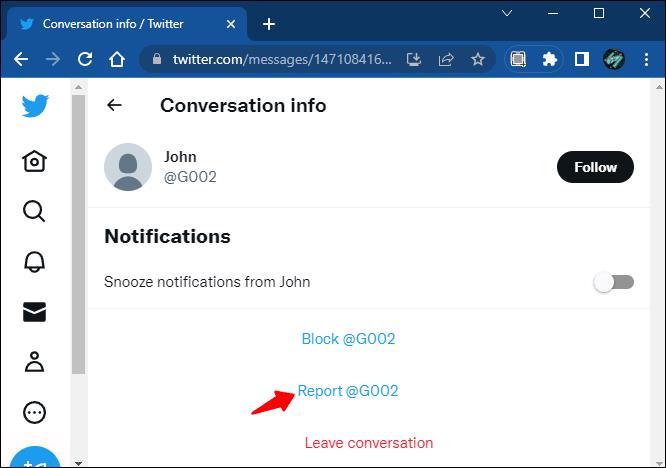
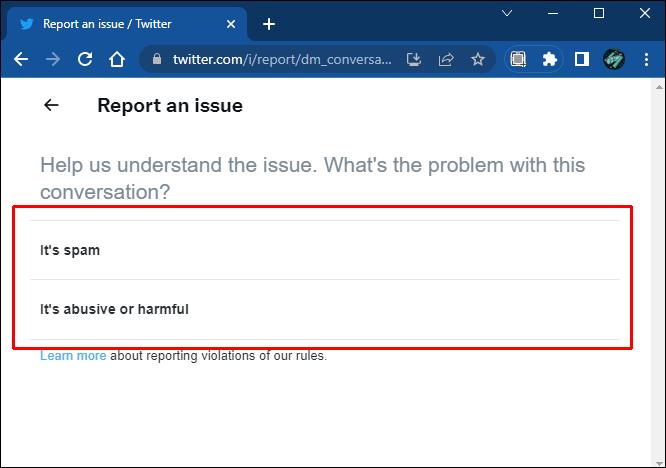
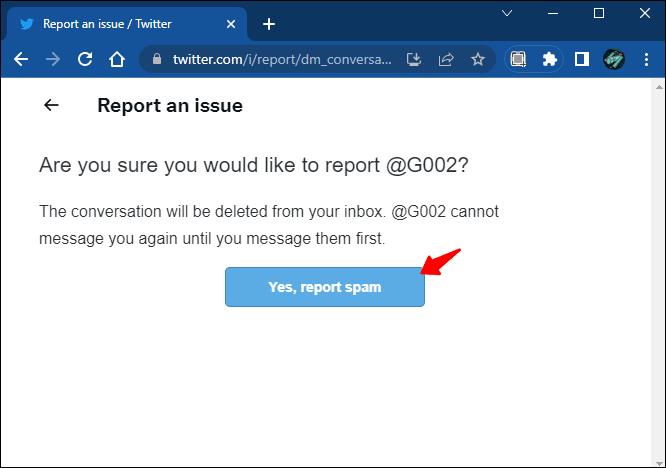
メッセージリクエストの管理
メッセージリクエストをオフにすることも、Twitter で不要なダイレクトメッセージを防ぐ簡単な方法です。プライバシー設定を「誰からでもメッセージを受信する」に設定している場合、フォローしていない人からのメッセージが「リクエスト」に表示されます。あなたがリクエストを受け入れた場合にのみ、相手はあなたにメッセージを送信することが許可され、メッセージはあなたの受信箱に移動されます。リクエストを受け入れないと、ユーザーはあなたがメッセージを見たかどうかわかりません。
メッセージ リクエストを削除すると、メッセージは受信トレイから削除されますが、ユーザーが再度連絡することは妨げられません。連絡を永久に停止するには、アカウントをブロックするか報告する必要があります。
アカウントを保護する
今日のソーシャルメディアではプライバシーが黄金です。Twitter であなたにダイレクト メッセージを送信できる人を制限すると、不要なメッセージを防ぎ、オンライン プレゼンスを保護できます。迷惑なメッセージを受け取った場合は、前述のいずれかの方法を使用して、迷惑なユーザーのアカウントをブロックしてください。ただし、DM で嫌がらせを受けた場合、最善の策は、これらのアカウントをブロックして Twitter に報告することです。
Twitter アカウントで不要なダイレクト メッセージをブロックするために使用した方法は次のうちどれですか? 以下にコメントを残してください。
Samsung の携帯電話で Galaxy AI を使用する必要がなくなった場合は、非常に簡単な操作でオフにすることができます。 Samsung の携帯電話で Galaxy AI をオフにする手順は次のとおりです。
InstagramでAIキャラクターを使用する必要がなくなったら、すぐに削除することもできます。 Instagram で AI キャラクターを削除するためのガイドをご紹介します。
Excel のデルタ記号 (Excel では三角形記号とも呼ばれます) は、統計データ テーブルで頻繁に使用され、増加または減少する数値、あるいはユーザーの希望に応じた任意のデータを表現します。
すべてのシートが表示された状態で Google スプレッドシート ファイルを共有するだけでなく、ユーザーは Google スプレッドシートのデータ領域を共有するか、Google スプレッドシート上のシートを共有するかを選択できます。
ユーザーは、モバイル版とコンピューター版の両方で、ChatGPT メモリをいつでもオフにするようにカスタマイズすることもできます。 ChatGPT ストレージを無効にする手順は次のとおりです。
デフォルトでは、Windows Update は自動的に更新プログラムをチェックし、前回の更新がいつ行われたかを確認することもできます。 Windows が最後に更新された日時を確認する手順は次のとおりです。
基本的に、iPhone で eSIM を削除する操作も簡単です。 iPhone で eSIM を削除する手順は次のとおりです。
iPhone で Live Photos をビデオとして保存するだけでなく、ユーザーは iPhone で Live Photos を Boomerang に簡単に変換できます。
多くのアプリでは FaceTime を使用すると SharePlay が自動的に有効になるため、誤って間違ったボタンを押してしまい、ビデオ通話が台無しになる可能性があります。
Click to Do を有効にすると、この機能が動作し、クリックしたテキストまたは画像を理解して、判断を下し、関連するコンテキスト アクションを提供します。
キーボードのバックライトをオンにするとキーボードが光ります。暗い場所で操作する場合や、ゲームコーナーをよりクールに見せる場合に便利です。ノートパソコンのキーボードのライトをオンにするには、以下の 4 つの方法から選択できます。
Windows を起動できない場合でも、Windows 10 でセーフ モードに入る方法は多数あります。コンピューターの起動時に Windows 10 をセーフ モードに入れる方法については、WebTech360 の以下の記事を参照してください。
Grok AI は AI 写真ジェネレーターを拡張し、有名なアニメ映画を使ったスタジオジブリ風の写真を作成するなど、個人の写真を新しいスタイルに変換できるようになりました。
Google One AI Premium では、ユーザーが登録して Gemini Advanced アシスタントなどの多くのアップグレード機能を体験できる 1 か月間の無料トライアルを提供しています。
iOS 18.4 以降、Apple はユーザーが Safari で最近の検索を表示するかどうかを決めることができるようになりました。













